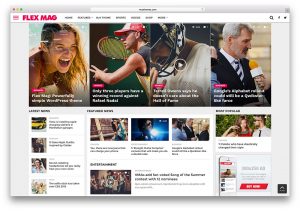Prenez le contrôle de vos mises à jour automatiques de WordPress à l'aide de plugins ou via wp-config.php
Prenez toute l'autorité de vos mises à jour automatiques WordPress et gérez comme un vrai professionnel
Nous savons tous combien il est important de mettre à jour Plugins WordPress pour fins de sécurité. Normalement, le meilleur moyen de gérer les mises à jour de WordPress est de mettre à jour manuellement les plugins, thèmes après se connecter à votre tableau de bord.
La mise à jour manuelle vers de nouvelles versions de versions, de plugins ou de thèmes WordPress peut devenir lourde au bout d'un moment. C'est pourquoi vous pouvez gérer WordPress mises à jour automatiques. Vous pouvez configurer des mises à jour automatiques, vous asseoir et vous détendre. Prendre le contrôle intégral de vos mises à jour automatiques de WordPress peut vous aider à vous concentrer sur d’autres aspects importants de votre site Web, tels que l’optimisation du site Web. optimisation du moteur de recherche.
WordPress Mises à jour automatiques
Il existe quatre types de mises à jour WordPress
- Mises à jour de thème
- Mises à jour des fichiers de traduction
- Mises à jour du plugin
- Mises à jour principales (WordPress 5.0 était une mise à jour de base)
Les mises à jour principales sont divisées en trois sous-types
- Développement de base (Ce canal est uniquement disponible pour les installations de développement)
- Mises à jour mineures (sécurité et maintenance) – activé par défaut dans les installations WordPress stables
- Mises à jour principales
Vous pouvez planifier la mise à jour automatique de WordPress à partir du wp-config.php fichier ou vous pouvez utiliser des plugins pour y parvenir. Il existe de nombreux bons plugins qui peuvent vous aider à prendre le contrôle total de vos mises à jour WordPress.
Gérer les mises à jour automatiques de WordPress à partir de wp-config
Vous devez ouvrir votre fichier de configuration WP à la racine de votre site Web. Habituellement, vous pouvez accéder au fichier en vous connectant au vôtre. hébergement cPanel puis en naviguant vers le wp-config.php gestionnaire de fichiers. Vous pouvez ensuite ouvrir ou éditer le fichier.
Vous pouvez regarder la vidéo suivante pour apprendre les bases du gestionnaire de fichiers cPanel.
Gérer les mises à jour automatiques de WordPress avec les constantes WordPress par défaut
Vous pouvez ajouter le code suivant à votre wp-config.php activer ou désactiver les mises à jour automatiques de WordPress.
define ('AUTOMATIC_UPDATER_DISABLED', false);- Ici, faux signifie que les mises à jour automatiques sont activée.
- vrai signifie que les mises à jour automatiques sont désactivée.
La constante WP_AUTO_UPDATE_CORE nous permet de gérer les mises à jour principales de WordPress (versions mineures, majeures et de développement). Il existe différents types d'utilisation de WP_AUTO_UPDATE_CORE.
Par exemple
# Arrêtez toutes les mises à jour principales de WordPress:
define ('WP_AUTO_UPDATE_CORE', false);
# Activer toutes les mises à jour principales de WordPress (majeure, mineure,
define ('WP_AUTO_UPDATE_CORE', true);
# Active uniquement les mises à jour mineures
define ('WP_AUTO_UPDATE_CORE', 'mineur');
#Active uniquement les mises à jour majeures
define ('WP_AUTO_UPDATE_CORE', 'majeur');Gérer les mises à jour automatiques de WordPress avec des plugins
Tout le monde n'est pas un développeur. Si vous ne voulez pas trop bricoler avec les fichiers de base, vous pouvez contrôler les mises à jour automatiques de WordPress à l'aide d'un plugin.
Plusieurs plugins peuvent vous aider à gérer la mise à jour de WordPress comme un pro. Nous listons ici quelques-uns des meilleurs plugins de gestion de mise à jour automatique WordPress.
1. Gestionnaire de mises à jour facile permet aux utilisateurs admin de contrôler les mises à jour WordPress non seulement sur des sites uniques mais également sur des installations WordPress multisites. Le plugin permet utilisateurs administrateurs pour gérer tous types de mises à jour WordPress, thèmes et mises à jour de plugins.
Vous pouvez sélectionner les thèmes et les plug-ins individuellement pour les mises à jour automatiques. Les fonctionnalités supplémentaires incluent les e-mails de notification, le blocage des utilisateurs et les mises à jour du plug-in de journalisation.
Le plugin a plus de 350 critiques plus de cinq étoiles et environ 200K utilisateurs.
![Comment gérer les mises à jour automatiques de WordPress comme un pro! [2019] 1 easy_updates_manager_wordprss mises à jour automatiques](https://webypress.fr/wp-content/uploads/2018/12/1545685140_973_Comment-g%C3%A9rer-les-mises-%C3%A0-jour-automatiques-de-WordPress-comme-un-pro-2019.png)
2 Compagnon Mise à jour automatique permet
Companion Auto Update permet de mettre à jour automatiquement le noyau WordPress (mises à jour majeures et mineures), les plugins et les thèmes. Vous pouvez avoir un contrôle total sur vos mises à jour. Vous pouvez modifier les paramètres et interdire la mise à jour automatique pour le noyau, les thèmes et les plugins WordPress séparément.
![Comment gérer les mises à jour automatiques de WordPress comme un pro! [2019] 3 Mise à jour automatique WordPress Companion Auto Update](https://webypress.fr/wp-content/uploads/2018/12/1545685141_609_Comment-g%C3%A9rer-les-mises-%C3%A0-jour-automatiques-de-WordPress-comme-un-pro-2019.png)
Le plugin offre des paramètres simples pour activer ou désactiver la mise à jour automatique pour les plugins, les thèmes et les mises à jour principales de WordPress.
Conclusion
Il est toujours attendu de votre part que vous mettiez à jour votre site Web WordPress dès que la nouvelle mise à jour de WordPress sera disponible. Parce que les mises à jour contiennent des correctifs de sécurité critiques, de nouvelles fonctionnalités et des correctifs de bogues.
Donc, si vous ne voulez pas que les pirates piratent votre site Web et remplacent votre base de données, sauvegardez votre Base de données WordPress au quotidien, utilisez la dernière version de plugins thème et noyau Communiqués de WordPress.
S'il vous plaît vérifier notre Directives de sécurité WordPress pour corriger d'autres vulnérabilités sur votre site. Assurez-vous aussi d'avoir bon référencement et site web rapide puisque les deux sont très importants pour Google.
Si vous aimez lire notre article, envisagez de le partager sur Twitter et Facebook. Suivez-nous sur Facebook et Gazouillement pour plus didacticiels WordPress pour débutants et critiques